گرمایش الکتریکی در اتوبوس
معرفی
این مثال یک شینه طراحی شده برای هدایت جریان مستقیم از یک ترانسفورماتور به یک دستگاه الکتریکی را تجزیه و تحلیل می کند. شکل 1 را ببینید . جریان عبوری در شینه به دلیل تلفات مقاومتی گرما تولید می کند، پدیده ای که به آن گرمایش ژول می گویند. اثر گرمایش ژول توسط قوانین بقای جریان الکتریکی و انرژی توصیف می شود. پس از حل شدن، دو قانون بقای به ترتیب دما و میدان الکتریکی را نشان می دهند.
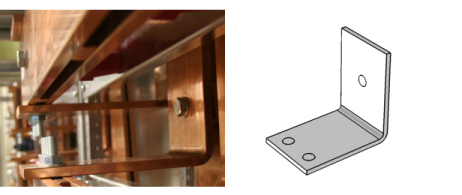
شکل 1: عکس نصب شینه، و هندسه شینه استفاده شده در این مثال.
هدف از شبیه سازی شما محاسبه دقیق میزان گرم شدن شینه و مطالعه تاثیر دو پارامتر طراحی، عرض و طول دستگاه، بر روی این پدیده است. با انجام یک جاروی پارامتریک در محدوده ای از این پارامترها، می توانید تعیین کنید که کدام ترکیب از پارامترهای عرض و طول منجر به افزایش دما کمتر از 30 درجه بالاتر از دمای محیط می شود.
تعریف مدل
شینه از مس ساخته شده است در حالی که برای پیچ و مهره ها به جای فولاد معمولی، تیتانیوم را با فرض محیط بسیار خورنده انتخاب می کنیم. این انتخاب مواد مهم است زیرا تیتانیوم رسانایی الکتریکی کمتری نسبت به مس دارد و در معرض چگالی جریان بالاتری قرار دارد.
تمام سطوح، به جز سطوح تماس با پیچ، توسط همرفت طبیعی در هوای اطراف شینه خنک می شوند. می توان فرض کرد که مرزهای مقطع پیچ به خنک کردن یا گرمایش دستگاه کمک نمی کند. پتانسیل الکتریکی در سطح پیچ عمودی بالا سمت راست 20 میلی ولت است و این پتانسیل در دو سطح افقی پیچ های پایینی 0 ولت است.
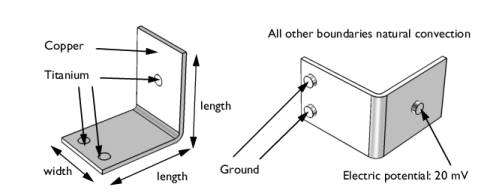
شکل 2: تنظیمات مواد و مرز در مدل.
نتایج و بحث
نمودار نشان داده شده در شکل 3 دمای شین را نشان می دهد که به طور قابل ملاحظه ای بالاتر از دمای محیط 293 K است. اختلاف دما در دستگاه کمتر از 10 K است که به دلیل رسانایی حرارتی بالای مس و تیتانیوم است. تغییرات دما در پیچ بالایی که دوبرابر مقدار جریان را در مقایسه با دو پیچ پایینی هدایت می کند، بیشترین میزان را دارد.
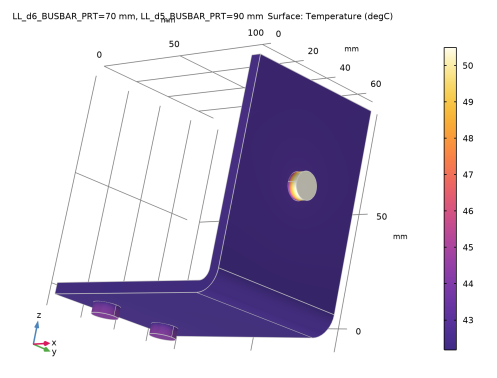
شکل 3: توزیع دما در شینه.
محدوده رنگ نمودار در شکل 4 ، تغییرات دمای پایین در قسمت مسی دستگاه را بهتر نشان می دهد. توزیع دما متقارن است با یک صفحه آینه عمودی که بین دو پیچ تیتانیوم پایینی قرار دارد و از وسط پیچ بالایی عبور می کند. در این حالت مدل به قدرت محاسباتی زیادی نیاز ندارد و می توانید کل هندسه را مدل کنید. برای مدل های پیچیده تر، باید از تقارن استفاده کنید تا اندازه مدل را کاهش دهید.

شکل 4: توزیع دما در قسمت مسی شینه.
افزایش اندازه شینه با افزایش ابعاد عرض و طول، ضمن ثابت نگه داشتن پتانسیل اعمالی، منجر به کاهش دما در دستگاه می شود. در حالی که افزایش سطح مقطع منجر به گرمای بیشتر تولید شده توسط تلفات مقاومتی می شود، با افزایش سطح کل، افزایش حتی بیشتر در اثر خنک کننده وجود دارد که منجر به کاهش دما می شود.
با ترسیم میانگین افزایش دما بالاتر از دمای محیط در برابر پارامترهای عرض و طول، و قالب بندی نمودار مطابق شکل 5 ، به راحتی می توانیم تعیین کنیم که کدام ترکیبات عرض و طول منجر به یک مقدار قابل قبول افزایش دما می شود.
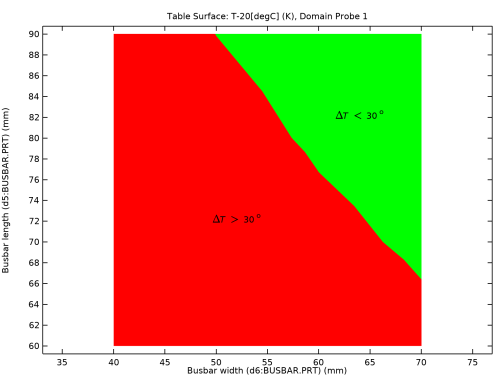
شکل 5: میانگین افزایش دما بالاتر از دمای محیط در باسبار در برابر پارامترهای عرض و طول رسم شده و برای نشان دادن ترکیبات پارامترهایی که منجر به افزایش دما بیش از 30 درجه می شود، فرمت شده است.
نکاتی درباره پیاده سازی COMSOL
هندسه باسباری که در این مثال استفاده می کنید از یک مجموعه PTC Pro/ENGINEER می آید. رابط LiveLink هندسه را از PTC Pro/ENGINEER به COMSOL Multiphysics منتقل می کند. با استفاده از رابط شما همچنین می توانید ابعاد باسبار را در فایل PTC Pro/ENGINEER به روز کنید. برای اینکه این کار انجام شود، باید هر دو برنامه را در طول مدلسازی اجرا کنید، و باید مطمئن شوید که فایل اسمبلی باسبار، فایل فعال در PTC Pro/ENGINEER است.
مسیر کتابخانه برنامه: LiveLink_for_ PTC_ProENGINEER/Tutorials,_LiveLink_Interface/busbar_llproe
دستورالعمل مدلسازی
1 | در PTC Pro/ENGINEER فایل busbar_assembly_cad/busbar_assembly.asm را که در پوشه Application Library مدل قرار دارد باز کنید. |
2 | به دسکتاپ COMSOL بروید. |
دسکتاپ COMSOL
از منوی File ، New را انتخاب کنید .
جدید
در پنجره جدید ، روی  Model Wizard کلیک کنید .
Model Wizard کلیک کنید .
مدل جادوگر
1 | در پنجره Model Wizard ، روی |
2 | در درخت انتخاب فیزیک ، انتقال حرارت > گرمایش الکترومغناطیسی > گرمایش ژول را انتخاب کنید . |
3 | روی افزودن کلیک کنید . |
4 |
5 | در درخت انتخاب مطالعه ، General Studies>Stationary را انتخاب کنید . |
6 |
هندسه 1
مطمئن شوید که از هسته ماژول واردات CAD استفاده شده است.
1 | در پنجره Model Builder ، در قسمت Component 1 (comp1) روی Geometry 1 کلیک کنید . |
2 | در پنجره تنظیمات هندسه ، قسمت Advanced را پیدا کنید . |
3 | از لیست نمایش هندسه ، هسته CAD را انتخاب کنید . |
LiveLink برای PTC Pro/ENGINEER 1 (cad1)
1 | در نوار ابزار Home ، روی |
2 | در پنجره تنظیمات برای LiveLink برای PTC Pro/ENGINEER ، بخش Synchronize را پیدا کنید . |
3 | روی همگام سازی کلیک کنید . |
پس از چند لحظه، هندسه مجموعه باسبار در پنجره گرافیک ظاهر می شود .
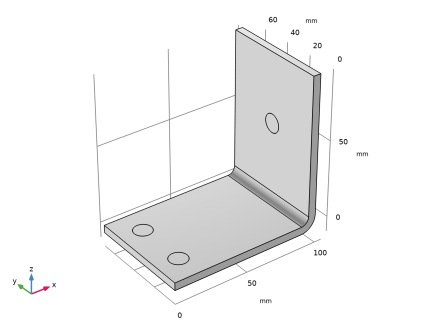
4 | برای گسترش بخش Parameters در بسته CAD کلیک کنید . جدول شامل دو پارامتر d6:BUSBAR.PRT و d5:BUSBAR.PRT است که بخشی از مدل PTC Pro/ENGINEER هستند. در PTC Pro/ENGINEER، دکمه انتخاب پارامتر در تب COMSOL Multiphysics به شما امکان میدهد پارامترها را برای همگامسازی انتخاب و مشاهده کنید. این پارامترها بازیابی شده و در ستون نام CAD جدول ظاهر می شوند. ورودی های مربوطه در ستون نام COMSOL ، LL_d6_BUSBAR_PRT و LL_d5_BUSBAR_PRT، پارامترهای سراسری در مدل COMSOL هستند. اینها به طور خودکار در طول همگام سازی تولید می شوند و مقادیر مربوط به ابعاد PTC Pro/ENGINEER مرتبط را به آنها اختصاص می دهند. مقادیر پارامتر در ستون مقدار COMSOL نمایش داده می شود . |
پارامترهای سراسری در یک مدل به شما امکان می دهد تنظیمات را پارامتری کنید و می تواند توسط حل کننده پارامتری برای انجام جاروهای پارامتریک کنترل شود. بنابراین، با پیوند دادن پارامترهای PTC Pro/ENGINEER به پارامترهای جهانی COMSOL، حل کننده پارامتری می تواند به طور خودکار هندسه را برای هر مقدار جدید در یک جابجایی به روز کند و همگام کند.
5 | برای گسترش بخش Object Selections کلیک کنید . انتخاب های نمایش داده شده در اینجا به طور خودکار بر اساس مواد اختصاص داده شده در اجزای PTC Pro/ENGINEER ایجاد می شوند. |
6 | در نوار ابزار Home ، روی |
انتخاب مجاور 1 (adjsel1)
1 | در نوار ابزار Geometry ، روی |
2 | در پنجره Settings for Adjacent Selection ، بخش Input Entities را پیدا کنید . |
3 |
4 | در کادر محاورهای افزودن ، در فهرست انتخابهای ورودی ، CU و TIPURE را انتخاب کنید . |
5 | روی OK کلیک کنید . |
6 | در پنجره تنظیمات برای انتخاب مجاور ، قسمت انتخاب نتیجه را پیدا کنید . |
7 | از فهرست نمایش در فیزیک ، خاموش را انتخاب کنید . |
مرزهای پایه دار
1 | در نوار ابزار Geometry ، روی |
2 | در پنجره تنظیمات برای انتخاب صریح ، مرزهای زمینی را در قسمت متن برچسب تایپ کنید . |
3 | قسمت Entities to Select را پیدا کنید . از لیست سطح نهاد هندسی ، Boundary را انتخاب کنید . |
4 | در باله شی ، فقط مرزهای 8 و 14 را انتخاب کنید. این دو صفحه پیچ هستند که در شکل 2 به عنوان زمین مشخص شده اند . |
مرز پتانسیل الکتریکی
1 | در نوار ابزار Geometry ، روی |
2 | در پنجره تنظیمات برای انتخاب صریح ، مرز پتانسیل الکتریکی را در قسمت متن برچسب تایپ کنید . |
3 | قسمت Entities to Select را پیدا کنید . از لیست سطح نهاد هندسی ، Boundary را انتخاب کنید . |
4 | در باله شی ، فقط مرز 28 را انتخاب کنید. این سطح پیچ است که در آن شرایط پتانسیل الکتریکی اعمال می شود، به شکل 2 مراجعه کنید . |
مرزهای شار حرارتی
1 | در نوار ابزار Geometry ، روی |
2 | در پنجره تنظیمات برای انتخاب تفاوت ، مرزهای شار حرارتی را در قسمت متن برچسب تایپ کنید . |
3 | قسمت Geometric Entity Level را پیدا کنید . از لیست Level ، Boundary را انتخاب کنید . |
4 | قسمت Input Entities را پیدا کنید . |
5 | در کادر محاورهای افزودن ، انتخاب مجاور 1 را در لیست انتخابها برای افزودن انتخاب کنید . |
6 | روی OK کلیک کنید . |
7 | در پنجره Settings for Difference Selection ، بخش Input Entities را پیدا کنید . |
8 |
9 | در کادر محاورهای افزودن ، در فهرست انتخابها برای تفریق ، مرزهای زمینی و مرز پتانسیل الکتریکی را انتخاب کنید . |
10 | روی OK کلیک کنید . |
تعاریف جهانی
پارامترهای 1
جدول قبلاً شامل پارامترهای جهانی تولید شده به طور خودکار است که به پارامترهای PTC Pro/ENGINEER مرتبط هستند. این امکان وجود دارد که مقادیر این پارامترها را در اینجا ویرایش کنید و سپس همگام سازی کنید تا هندسه را تغییر دهید. اما در اینجا از حل کننده پارامتری برای اصلاح پارامترها استفاده خواهیم کرد.
به بارگیری پارامترهای اضافی برای تنظیم فیزیک ادامه دهید.
1 | در پنجره Model Builder ، در قسمت Global Definitions روی Parameters 1 کلیک کنید . |
2 | در پنجره تنظیمات برای پارامترها ، بخش پارامترها را پیدا کنید . |
3 |
4 | به پوشه Application Libraries مدل بروید و روی فایل busbar_parameters.txt دوبار کلیک کنید . |
مواد را اضافه کنید
1 | در نوار ابزار Home ، روی |
2 | به پنجره Add Material بروید . |
3 | در درخت، Built-in>Copper را انتخاب کنید . |
4 | روی Add to Component در نوار ابزار پنجره کلیک کنید . |
مواد
مس (mat1)
1 | در پنجره تنظیمات برای مواد ، قسمت انتخاب موجودیت هندسی را پیدا کنید . |
2 | از لیست انتخاب ، CU را انتخاب کنید . |
مواد را اضافه کنید
1 | به پنجره Add Material بروید . |
2 | در درخت، Built-in>Titanium beta-21S را انتخاب کنید . |
3 | روی Add to Component در نوار ابزار پنجره کلیک کنید . |
4 | در نوار ابزار Home ، روی |
مواد
تیتانیوم بتا-21S (mat2)
1 | در پنجره تنظیمات برای مواد ، قسمت انتخاب موجودیت هندسی را پیدا کنید . |
2 | از لیست انتخاب ، TIPURE را انتخاب کنید . |
جریان های الکتریکی (EC)
زمین 1
1 | در پنجره Model Builder ، در قسمت Component 1 (comp1) روی Electric Currents (ec) کلیک راست کرده و Ground را انتخاب کنید . |
2 | در پنجره تنظیمات برای زمین ، قسمت انتخاب مرز را پیدا کنید . |
3 | از لیست انتخاب ، مرزهای زمینی را انتخاب کنید . |
پتانسیل الکتریکی 1
1 | در نوار ابزار Physics ، روی |
2 | در پنجره تنظیمات برای پتانسیل الکتریکی ، قسمت انتخاب مرز را پیدا کنید . |
3 | از لیست انتخاب ، مرز پتانسیل الکتریکی را انتخاب کنید . |
4 | قسمت Electric Potential را پیدا کنید . در قسمت متن V 0 ، Vtot را تایپ کنید . |
انتقال حرارت در جامدات (HT)
در پنجره Model Builder ، در قسمت Component 1 (comp1) روی انتقال حرارت در جامدات (ht) کلیک کنید .
شار حرارتی 1
1 | در نوار ابزار Physics ، روی |
2 | در پنجره تنظیمات برای شار گرما ، بخش انتخاب مرز را پیدا کنید . |
3 | از لیست انتخاب ، مرزهای شار حرارتی را انتخاب کنید . |
4 | قسمت Heat Flux را پیدا کنید . از لیست نوع شار ، شار حرارتی همرفتی را انتخاب کنید . |
5 | در قسمت متن h ، htca را تایپ کنید . |
مطالعه 1
جاروی پارامتریک
1 | در نوار ابزار مطالعه ، روی |
2 | در پنجره تنظیمات برای جابجایی پارامتری ، بخش تنظیمات مطالعه را پیدا کنید . |
3 |
4 | از لیست موجود در ستون نام پارامتر ، LL_d6_BUSBAR_PRT را انتخاب کنید . |
5 |
6 | در کادر محاورهای Range ، 40[mm] را در قسمت متن شروع تایپ کنید . |
7 | در قسمت متن Step ، 10[mm] را تایپ کنید . |
8 | در قسمت متن توقف ، 70[mm] را تایپ کنید . |
9 | روی Replace کلیک کنید . |
10 | در ستون واحد پارامتر ، mm را وارد کنید . |
11 | در پنجره تنظیمات برای جابجایی پارامتری ، بخش تنظیمات مطالعه را پیدا کنید . |
12 |
13 | برای انتخاب ردیف شماره 2 در جدول کلیک کنید. |
14 | از لیست موجود در ستون نام پارامتر ، LL_d5_BUSBAR_PRT را انتخاب کنید . |
15 |
16 | در کادر محاورهای Range ، 60[mm] را در قسمت متن شروع تایپ کنید . |
17 | در قسمت متن Step ، 10[mm] را تایپ کنید . |
18 | در قسمت متن توقف ، 90[mm] را تایپ کنید . |
19 | روی Replace کلیک کنید . |
20 | در ستون واحد پارامتر ، mm را وارد کنید . |
به عنوان آخرین مرحله قبل از محاسبه راه حل، Sweep را به گونه ای پیکربندی کنید که تمام ترکیبات دو پارامتر را شامل شود.
21 | در پنجره تنظیمات برای جابجایی پارامتری ، بخش تنظیمات مطالعه را پیدا کنید . |
22 | از لیست نوع Sweep ، همه ترکیبات را انتخاب کنید . |
23 | در نوار ابزار مطالعه ، |
نتایج
دما (ht)
1 | در پنجره Model Builder ، روی دما (ht) کلیک کنید . |
2 | در پنجره Settings for 3D Plot Group ، قسمت Plot Settings را پیدا کنید . |
3 | از لیست رنگ ، خاکستری را انتخاب کنید . |
سطح
1 | در پنجره Model Builder ، گره Temperature (ht) را گسترش دهید ، سپس روی Surface کلیک کنید . |
2 | در پنجره تنظیمات برای Surface ، بخش Expression را پیدا کنید . |
3 | از لیست واحد ، degC را انتخاب کنید . |
4 | قسمت Coloring and Style را پیدا کنید . |
5 | در کادر محاوره ای Color Table ، Thermal>HeatCameraLight را در درخت انتخاب کنید. |
6 | روی OK کلیک کنید . |
7 | در نوار ابزار دما (ht) ، روی |
8 | نمودار را در پنجره Graphics بچرخانید تا نمایی شبیه به نمودار نمایش داده شده در شکل 3 بدست آورید . |
9 | در پنجره تنظیمات برای Surface ، برای گسترش بخش Range کلیک کنید . |
10 | تیک گزینه Manual color range را انتخاب کنید . |
11 | در قسمت Maximum text 42.6 را تایپ کنید . |
12 | در نوار ابزار دما (ht) ، روی |
13 |
اکنون باید نموداری مشابه تصویر 4 ببینید .
تعاریف
برای محاسبه میانگین افزایش دما از دمای محیط در دستگاه، یک پروب دامنه اضافه کنید.
Domain Probe 1 (dom1)
1 | در نوار ابزار تعاریف ، روی |
2 | در پنجره تنظیمات برای Domain Probe ، بخش Expression را پیدا کنید . |
3 | در قسمت Expression text T-20[degC] را تایپ کنید . |
4 |
جدول
1 | به پنجره Table بروید . |
2 | روی Table Surface در نوار ابزار پنجره کلیک کنید . |
نموداری مشابه تصویر زیر ظاهر می شود.
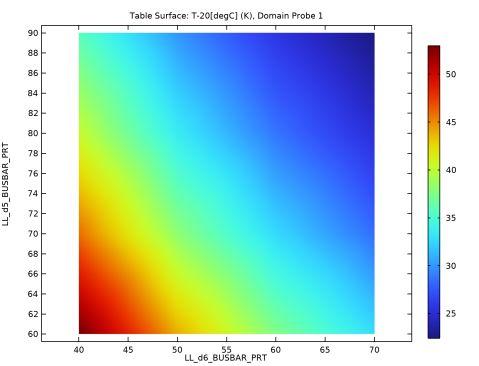
نتایج
در چند مرحله آخر میتوانید حاشیهنویسی اضافه کنید و نمودار را قالببندی کنید تا خواندن ترکیب پارامترها منجر به افزایش دمای قابل قبول شود.
سطح میز 2
1 | در پنجره Model Builder ، در Results>2D Plot Group 6 روی Table Surface 1 کلیک راست کرده و Duplicate را انتخاب کنید . |
2 | در پنجره تنظیمات برای سطح جدول ، برای گسترش بخش عنوان کلیک کنید . |
3 | از لیست نوع عنوان ، هیچکدام را انتخاب کنید . |
4 | برای گسترش بخش Range کلیک کنید . کادر بررسی Manual data range را انتخاب کنید . |
5 | در قسمت Maximum text عدد 30 را تایپ کنید . |
6 | قسمت Coloring and Style را پیدا کنید . از لیست Coloring ، Uniform را انتخاب کنید . |
7 | از لیست رنگ ، سبز را انتخاب کنید . |
سطح میز 1
1 | در پنجره Model Builder ، روی Table Surface 1 کلیک کنید . |
2 | در پنجره تنظیمات برای سطح جدول ، بخش Range را پیدا کنید . |
3 | کادر بررسی Manual data range را انتخاب کنید . |
4 | در قسمت Minimum text عدد 30 را تایپ کنید . |
5 | قسمت Coloring and Style را پیدا کنید . از لیست Coloring ، Uniform را انتخاب کنید . |
گروه طرح دوبعدی 6
1 | در پنجره Model Builder ، روی 2D Plot Group 6 کلیک کنید . |
2 | در پنجره Settings for 2D Plot Group ، قسمت Plot Settings را پیدا کنید . |
3 | چک باکس x-axis label را انتخاب کنید . در فیلد نوشتاری مرتبط، عرض اتوبوس (d6:BUSBAR.PRT) (mm) را تایپ کنید . |
4 | کادر بررسی برچسب محور y را انتخاب کنید . در فیلد نوشتاری مرتبط، طول Busbar (d5:BUSBAR.PRT) (mm) را تایپ کنید . |
حاشیه نویسی 1
1 | روی 2D Plot Group 6 کلیک راست کرده و Annotation را انتخاب کنید . |
2 | در پنجره تنظیمات برای حاشیه نویسی ، بخش داده را پیدا کنید . |
3 | از لیست Dataset ، Domain Probe 1 را انتخاب کنید . |
4 | قسمت Annotation را پیدا کنید . در قسمت متن Text ، $\Delta T\ >\ 30 \degree$ را تایپ کنید . |
5 | قسمت Position را پیدا کنید . در قسمت متن x ، 49[mm] را تایپ کنید . |
6 | در قسمت متن y ، 73[mm] را تایپ کنید . |
7 | قسمت Annotation را پیدا کنید . کادر علامت گذاری LaTeX را انتخاب کنید . |
8 | قسمت Coloring and Style را پیدا کنید . تیک Show point را پاک کنید . |
حاشیه نویسی 2
1 | روی 2D Plot Group 6 کلیک راست کرده و Annotation را انتخاب کنید . |
2 | در پنجره تنظیمات برای حاشیه نویسی ، بخش داده را پیدا کنید . |
3 | از لیست Dataset ، Domain Probe 1 را انتخاب کنید . |
4 | قسمت Annotation را پیدا کنید . در قسمت Text ، $\Delta T\ <\ 30 \degree$ را تایپ کنید . |
5 | قسمت Position را پیدا کنید . در قسمت متن x ، 61[mm] را تایپ کنید . |
6 | در قسمت متن y ، 83[mm] را تایپ کنید . |
7 | قسمت Annotation را پیدا کنید . کادر علامت گذاری LaTeX را انتخاب کنید . |
8 | قسمت Coloring and Style را پیدا کنید . تیک Show point را پاک کنید . |
9 | در نوار ابزار 2D Plot Group 6 ، روی |
نمودار در پنجره Graphics اکنون باید شبیه شکل 5 باشد .




